Il est également pratique de personnaliser la page web affichée lors de l'ouverture d'un nouvel onglet pour ouvrir un site web ou un moteur de recherche. Passons en revue les différents navigateurs web pour configurer cette option.
Sous Mozilla Firefox
Depuis la version 41 de Mozilla Firefox, il n'est plus possible de changer manuellement le site web affiché à l'ouverture d'un nouvel onglet. Voici les deux méthodes selon la version de Firefox utilisée :Versions antérieures à la v.41
Cette option était intégrée dans les versions antérieures à la v41. Pour ce faire, l'utilisateur doit :- Saisir about:config dans la barre d'adresse ;
- Un avertissement apparaît, cliquer sur Je ferai attention, promis ! ;
- Saisir browser.newtab.url dans la barre de recherche ;
- Effectuer un clic droit sur le résultat, option Modifier ;
- Saisir l'URL de son choix.
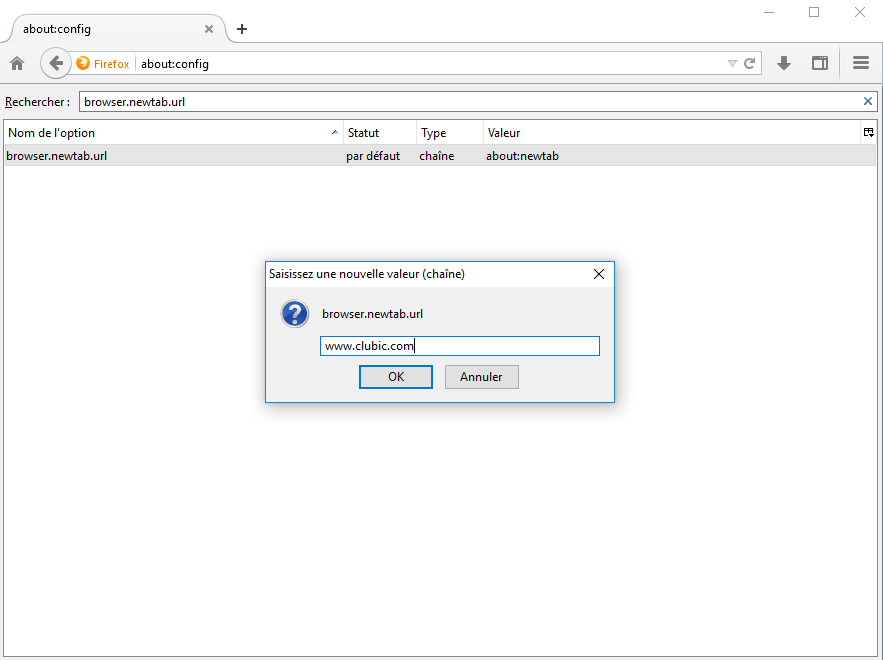
Firefox v41 et plus
Les dernières versions proposent seulement deux options à l'ouverture d'un nouvel onglet : une page vide ou bien des vignettes des sites les plus consultés.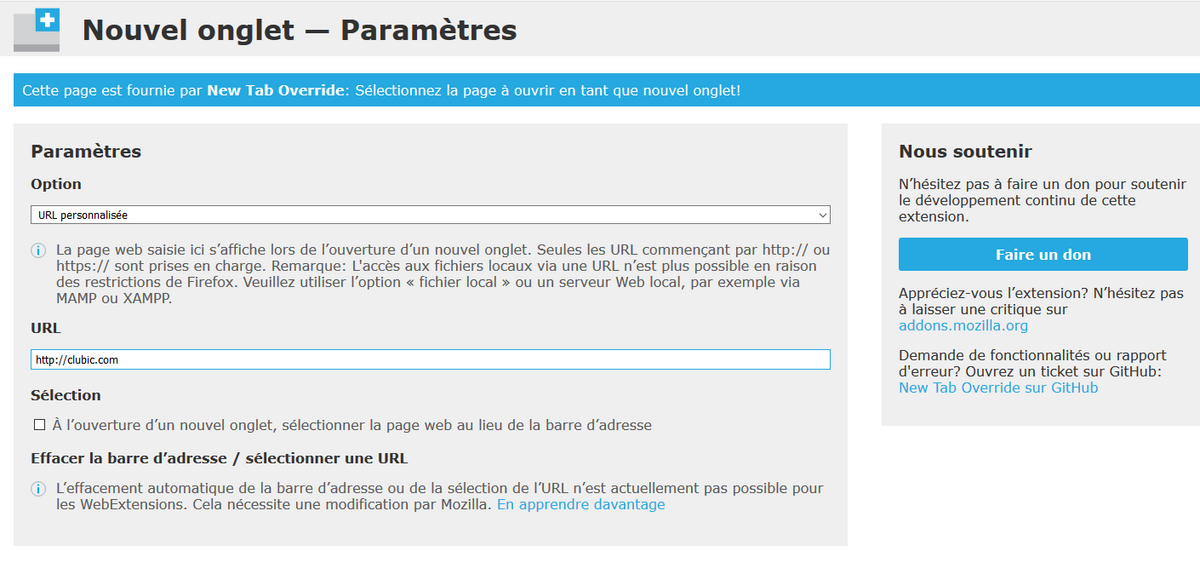
Pour ouvrir la page web de son choix, il est conseillé de se tourner vers l'extension Firefox New Tab Override. Une fois le module installé, il suffit de cliquer sur son icône puis de saisir l'URL de son choix.
Sous Google Chrome
Par défaut, Google Chrome affiche le logo Google, une barre de recherche ainsi que les vignettes des sites les plus consultés lors de l'ouverture d'un nouvel onglet. Les options intégrées permettent seulement d'ajouter de nouvelles vignettes en cliquant sur l'icône Ajouter un raccourci.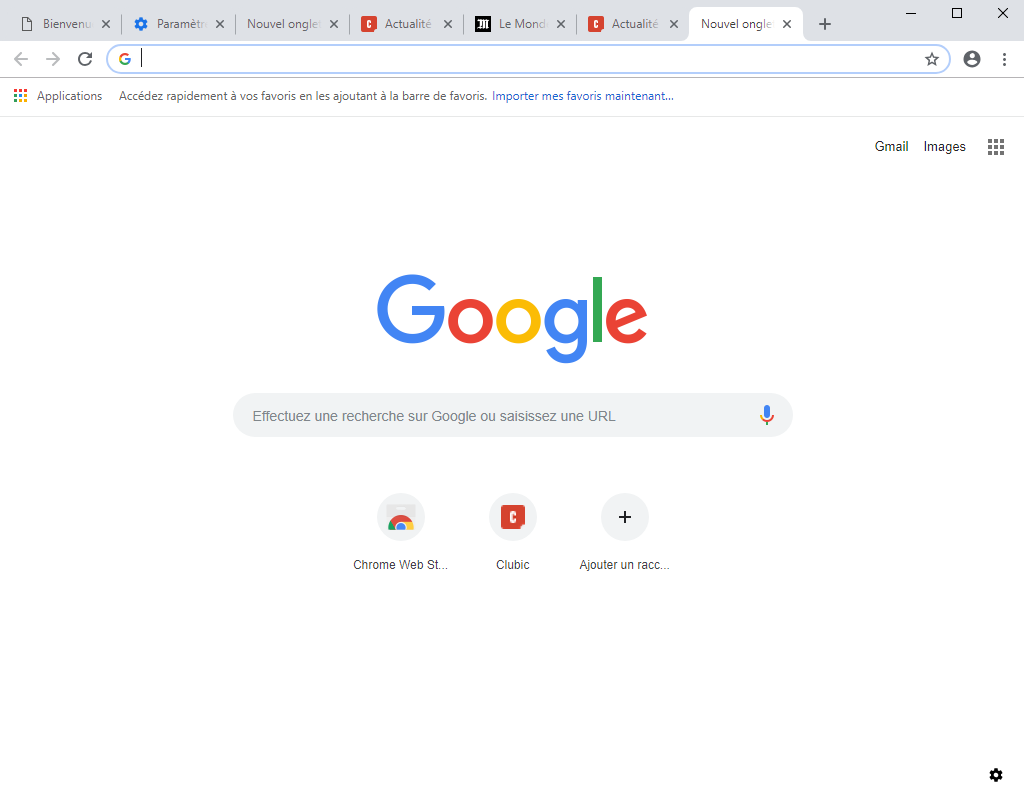
Il est également possible de modifier l'ouverture d'un nouvel onglet avec une page blanche grâce à l'extension Blank New Tab Page ou par une page web spécifique via le module New Tab Redirect.
Sous Microsoft Edge
Comme sous Firefox, Microsoft Edge propose uniquement d'ouvrir les sites web les plus visités, une page web ou des actualités et des contenus suggérés.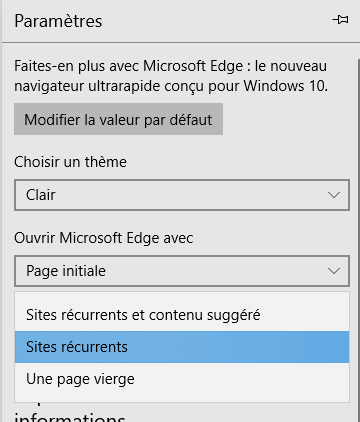
Pour ce faire, il suffit de cliquer sur l'icône représentant les trois points située en haut à droite de la fenêtre puis de choisir les Paramètres. Le paramètre à modifier est ensuite Ouvrir les nouveaux onglets avec.
